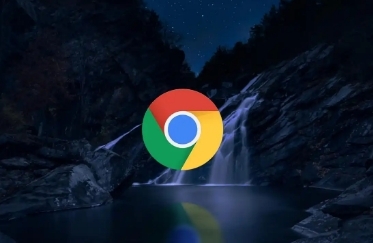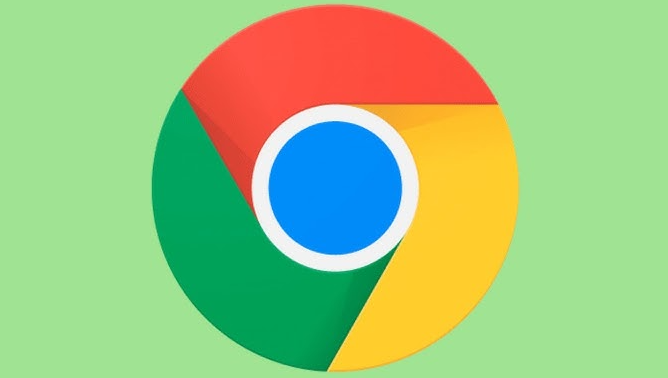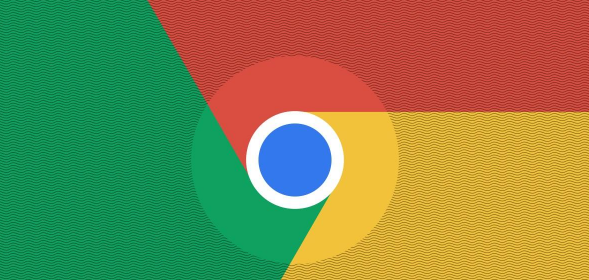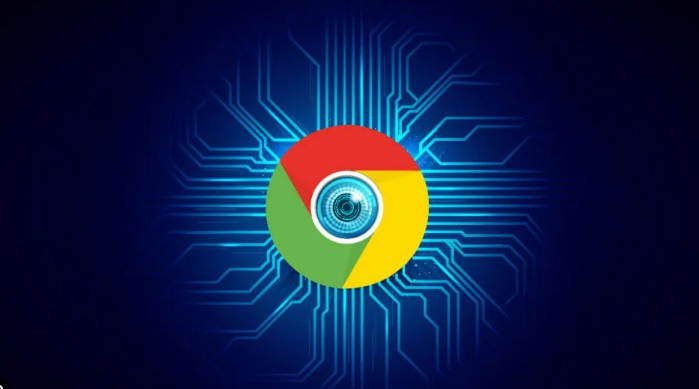教程详情

1. 检查下载任务状态
- 当网络中断后重新连接,打开Chrome浏览器,浏览器会自动检测下载任务的状态。如果下载任务因网络中断而暂停,会在下载列表中显示“暂停”状态。
2. 继续下载任务
- 若下载任务处于暂停状态,可直接点击“继续”按钮恢复下载。部分情况下可能需要手动点击地址栏右侧的下载箭头图标,选择对应的任务并点击“继续下载”。
3. 利用下载管理器恢复
- 在Chrome菜单中选择“下载内容”或按`Ctrl+J`打开下载列表。找到未完成的下载项,若显示“暂停”或“失败”,可直接点击“继续”或“重试”按钮。若文件较大且支持断点续传,Chrome会自动从中断位置恢复下载。
4. 启用自动续传设置
- 进入设置(`chrome://settings/downloads`),开启“下载前询问保存位置”选项。此设置可确保中断后手动恢复时能正确定位文件存储路径,避免因路径错误导致续传失败。
5. 使用第三方工具恢复
- 若服务器不支持断点续传,可尝试命令行工具Wget。安装后通过指令(如`wget -c [URL]`)强制续传,但需注意部分网站可能限制此功能。
6. 检查网络与资源有效性
- 在尝试恢复下载之前,需要确保网络连接正常且稳定。如果网络仍然不稳定,即使进行恢复操作,下载也可能再次中断。同时,要确认下载资源的链接或服务器是否仍然有效。如果下载的文件已被删除或服务器出现故障,那么可能无法成功恢复下载,需要重新查找有效的下载资源。
7. 清除浏览器缓存和Cookie
- 有时浏览器缓存或Cookie中的异常数据可能导致下载任务出现问题。点击右上角的三点菜单按钮,选择“更多工具”,再点击“清除浏览数据”。在弹出的窗口中,选择清除全部时间范围的数据,并勾选“缓存的图片和文件”以及“Cookie及其他网站数据”选项,然后点击“清除数据”按钮。清除完成后,关闭并重新打开Chrome浏览器,再次尝试下载任务。
8. 禁用浏览器扩展程序
- 部分浏览器扩展程序可能与下载功能发生冲突,导致下载任务异常终止。点击右上角的三点菜单按钮,选择“更多工具”,再点击“扩展程序”。在扩展程序页面中,可逐一禁用已安装的扩展程序,然后重新进行下载操作,以确定是否是某个扩展程序导致的问题。若禁用后下载正常,可逐个启用扩展程序,找出具体引起问题的扩展程序,并考虑是否需要删除或更换。
9. 更改下载路径
- 默认的下载路径可能存在权限问题或其他因素影响下载。进入Chrome设置,点击“高级”,在“下载内容”部分点击“更改”,选择一个有足够权限且空间充足的磁盘分区或文件夹作为新的下载路径,然后重新进行下载。